エクセルで追加する方法(エクセルで追加する)
エクセルで列、行、または数字のセットの合計を求める必要がありますか?マイクロソフトエクセルには、数字のセットを加算するさまざまな方法を含む、多くの数学的機能があります。このwikihowの記事では、マイクロソフトExcelで数字、セルの値、範囲を追加する最も簡単な方法を教えてくれます...
方法1 方法1/3:プラス記号を使用する
- 1 合計を表示したいセルをクリックします。
- 2等号の「=」を入力し、数式の開始を示す。
- 3 追加したい最初の数字を入力する。数値を手入力する代わりに、既存のセルから値を追加したい場合は、方程式に含めたいセルをクリックするだけです。それ以外の場合は、手動で数字を入力することができます。例えば、セルC3をクリックすると、C3の値が方程式の最初の数値になります。1を入力すると、1が方程式の最初の数字になります。
- 4 +記号を入力します。
- 5 別の数値を入力すると、別のセルが選択されます。これにより、2つ目の数値または値が式に追加されます。一度に複数のセルや数値を追加したい場合は、それぞれの数値やアドレスの間にもう一つ「+」記号を追加してください。例えば、セルC3、D4、E5の合計を求める場合、数式は次のようになります:= C3 + D4 + E5 1を足す場合、数式は次のようになります:= 1 + 1 同じ数式に引き算や掛け算などの他の演算を加えることが可能です。この例では、C3とD4の値を足して2を引きます:=C3+D4-2
- 6 ↵Enter または⏎Return を押します。 これで、選択したセルに追加された数値または値の合計が表示されます。
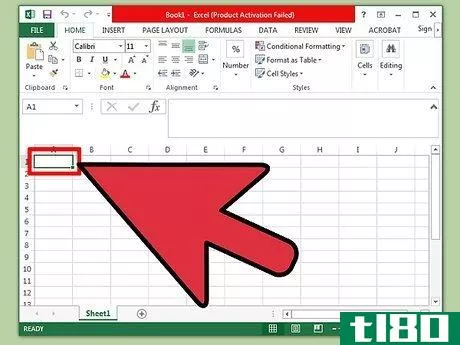
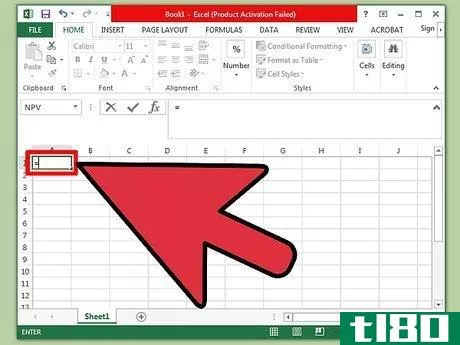
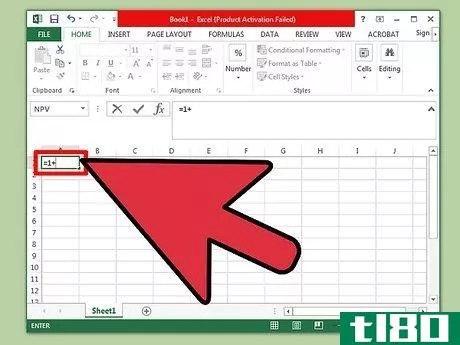
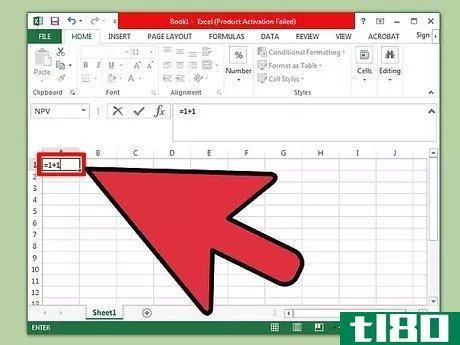
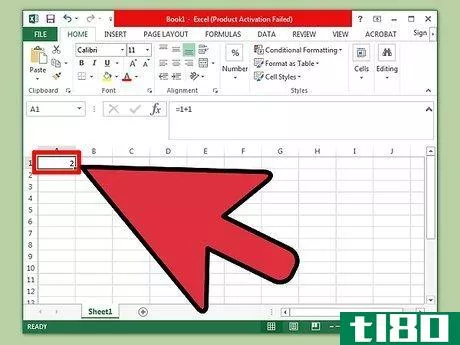
方法2 方法3の2:用途と機能
- 1 合計を表示したいセルをクリックします。SUM関数は、プラス記号を使うのと同じように機能しますが、複数のセルや範囲を追加する場合には、もう少し簡単に操作することができます。
- 2等号の後にSUM=SUMと入力します。これは、SUM式の開始を示します。
- 3 開始括弧を入力します(. 数式は次のようになります: =SUM(.
- 4.追加したいセル範囲を選択する。追加したいセルをすべてクリックし、ドラッグします。例えば、A1 から A10 までのすべてのセルの値を加算したい場合、今度はこれらのセルをすべて選択します。また、ここで複数の列や行を選択することも可能です。隣接しない複数の列や行を選択するには、Controlキーを押しながら各範囲を選択します。
- (5 衣装のカッコで入力する)。これで数式は完成です。この例では、セル B4 から B8 を選択しています。隣接しない範囲を選択した場合、各範囲はカンマで区切られます。この例では、B4からC8(隣接する2つの列)とE4からE5を選択しています: =SUM(B4:C8,E4:E5)
- 選択した範囲の合計がこのセルに表示されます。
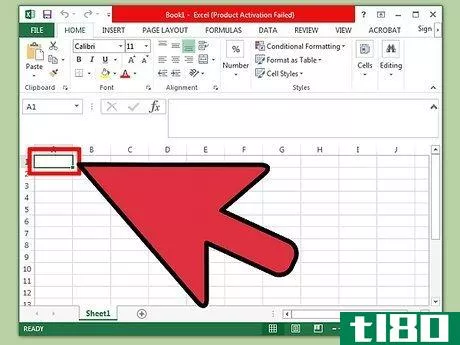
方法3 方法3:列と行の自動和算を使用する。
- 1. 追加したい値のすぐ隣のセルをクリックします。autoSum は、隣接する列または行の値を一緒に加算する数式を自動的に作成します。例えば、セルA:2~A:10の値を追加したい場合は、セルA11をクリックします。 また、複数のセルを選択することで、複数の列や行を同時に追加することができます。例えば、A列、B列、C列の値の合計を表示するには、セルA11、B11、C11を選択すればよい。
- 2 ホームタブのオートサムアイコンΣをクリックします。 Excel上部のメインタブにあるシグマのアイコン(「E」のような形)です。すると、選択したセルに数式が表示されます。
- 3 ↵Enter または⏎Return を押します。 複数の空白セルを選択した場合、選択したセルの各列または行の値が表示されます。
- SUMIF関数を使用して、特定の条件に一致するセルを追加します。例えば、A2からA10までの1より大きいセルの合計を求める場合、=SUMIF(A2:A10, ">1") とします。
- 2022-03-02 14:53 に公開
- 閲覧 ( 9 )
- 分類:IT